本文主要是介绍一步一步教你学会使用git 第三集 (超详细,图文),希望对大家解决编程问题提供一定的参考价值,需要的开发者们随着小编来一起学习吧!
- 在实际开发过程当中有可能会出现在原先代码的基础上又有不同的需求,而这两种不同的需求要同时开发。这时就需要分支管理。
- 在git当中所有的版本都会延续一条主线,这个主线叫做master主分支。就好比你看一场电影,它的故事情节就是一条主线。此时它的结构应该是这样的,如下图:
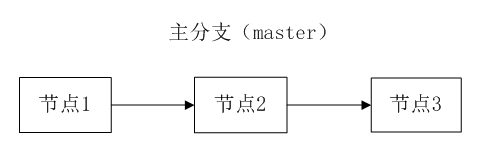
- 在git当中有个HEAD(头)它指向master分支的最新节点,如下图:
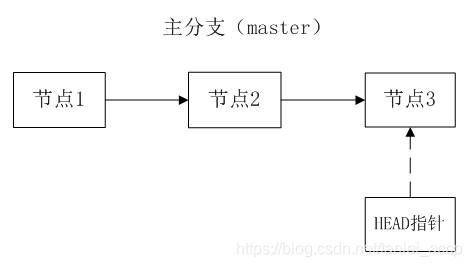
- 此时我们可以在主线上创建一个分支,让HEAD指向分支,如下图所示:
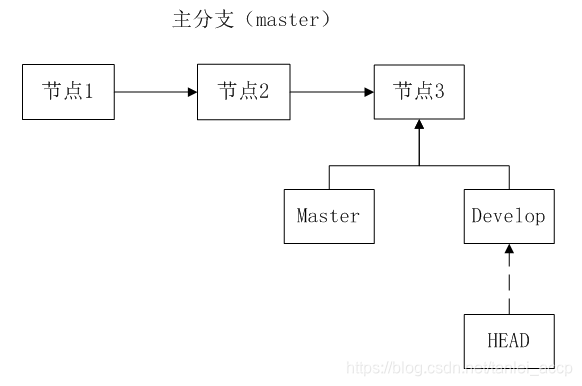
- 在git当中可以使用 git branch develop创建分支;可以使用 git checkout develop切换分支;使用git checkout -b develop创建并切换分支;使用git branch查看分支
- 我们使用git branch命令查看一下分支,如下图:

我们看到当前只有主master分支 - 我们使用git branch develop创建分支,然后再使用git branch命令查看分支情况,发现新增了一个分支,如下图所示:
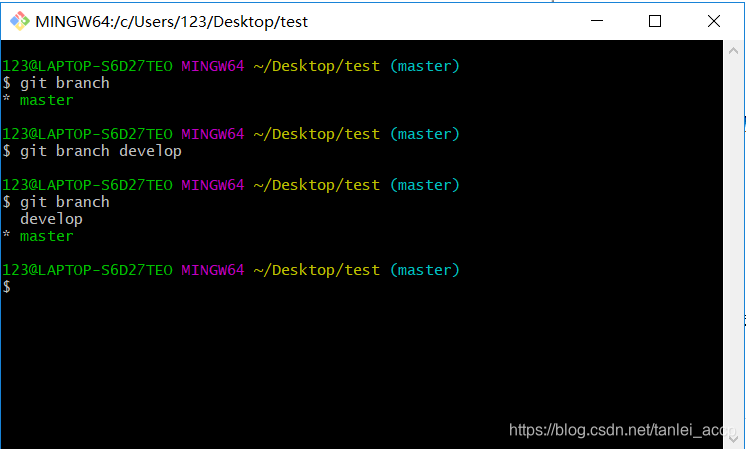
此时可以看到master是绿色的,表示它依然是目前占用的主分支,注意它前面还有个星号。 - 此时我们使用git checkout develop命令来切换分支,然后再使用git branch查看分支的情况,如下图:
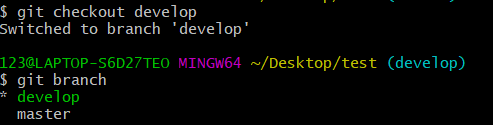
我们看到develop变成了绿色,并且前面有个星号。表示当前正在占用的分支是develop。这样我们就实现了下图的效果: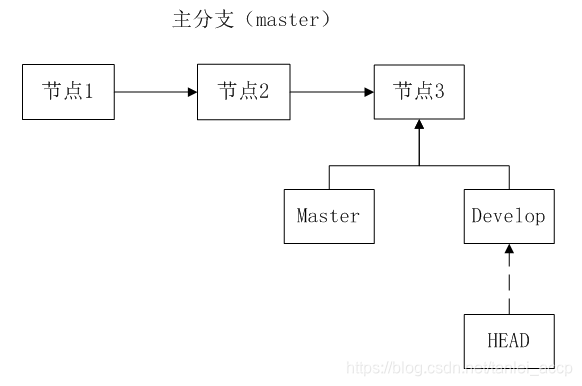
- 接下来我们做一个实验,看看不同的分支对项目的进程是如何控制的。首先我们还是将分支切换回master,如下图:
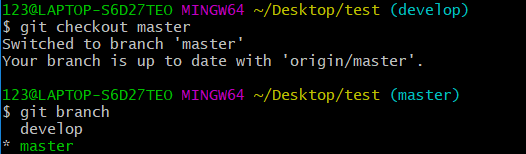
- 切换到master后我们修改一下HelloWorld.java文件,增加一条输出语句,如下图:
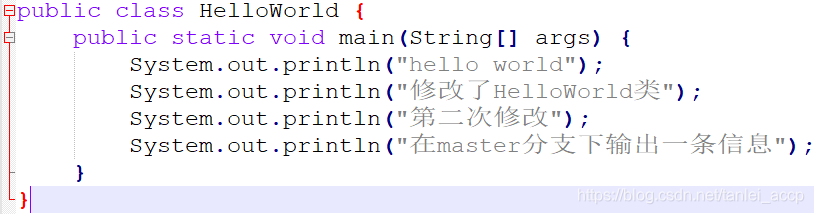
增加了一条输出语句System.out.println("在master分支下输出一条信息"); - 接下来我们添加并提交,如下图所示:
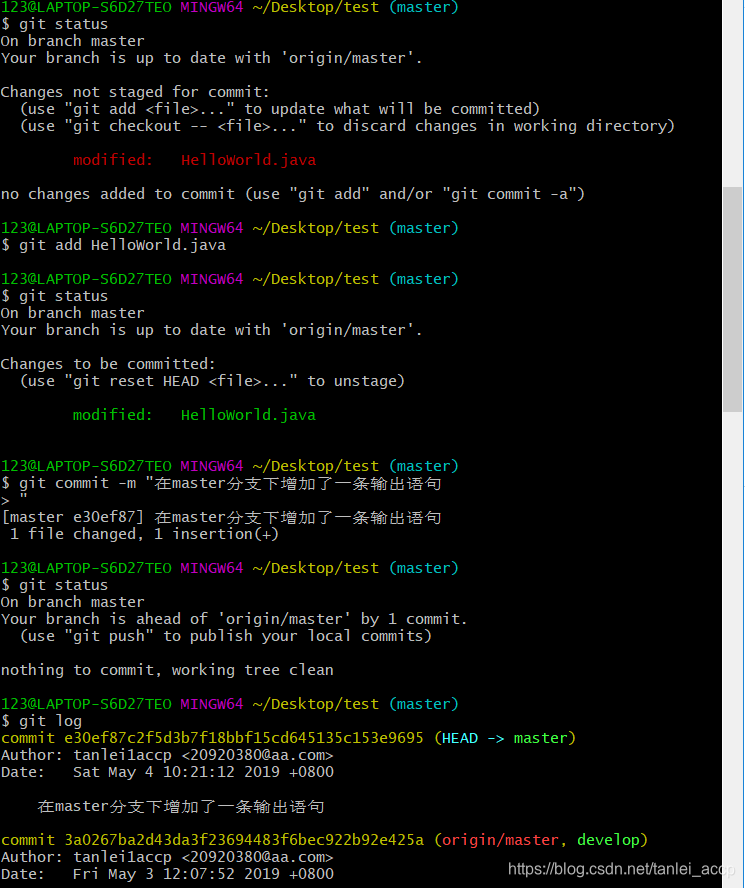
- 我们使用git checkout develop切换到develop分支,并使用git branch查看分支如下图:

此时再去查看HelloWorld.java文件,发现新添加的一行输出不见了,如下图: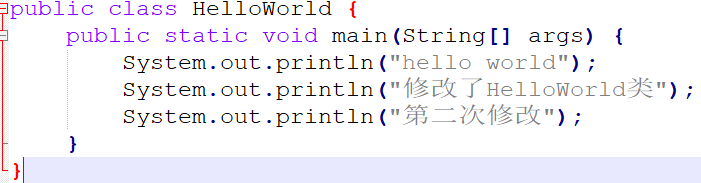
- 我们再使用git checkout master切换回去,再看HelloWorld.java发现那消失的一行语句又回来了。如下图:
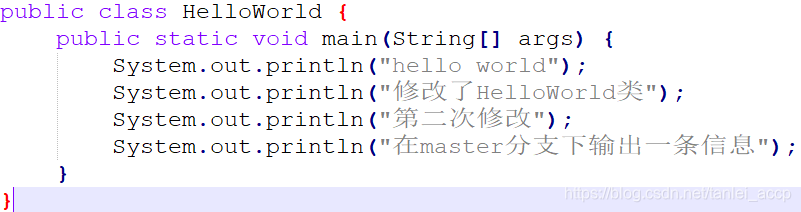
- 我们再次切换回develop分支,然后在该分支下也添加一条输出语句,如下图:

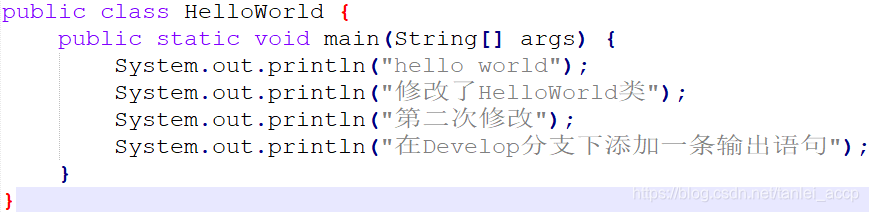
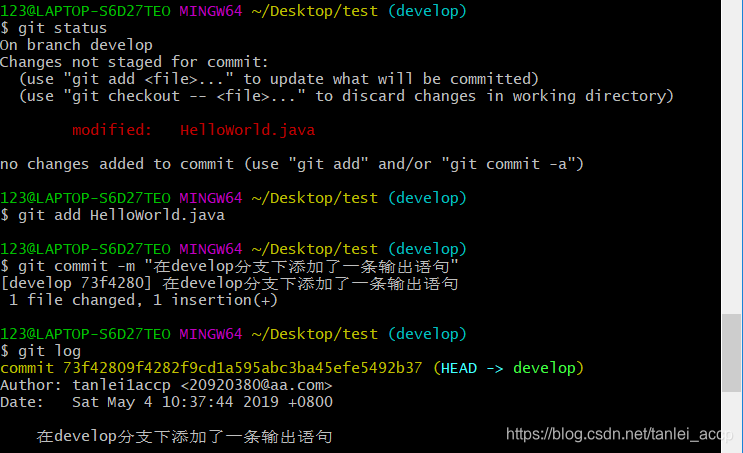
- 此时再次切换到master分之下查看HelloWorld.java文件发现内容又变回master分支的内容了,如下图:

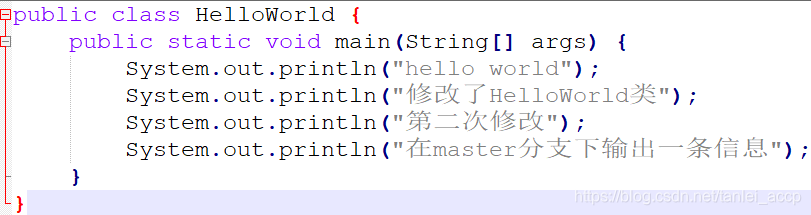
- 我们可以在master分支的基础上继续创建新的分支,git branch newDev,并且让HEAD指向newDev分支。现在的分支结构如下图:
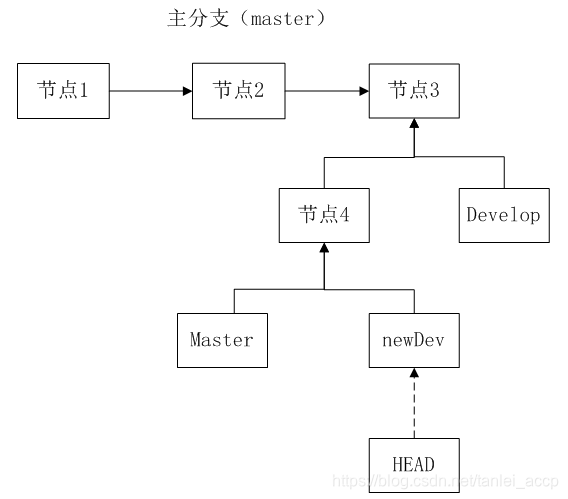
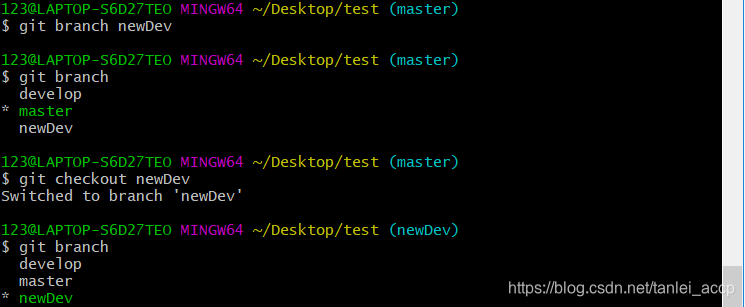
我们此时可以在最新的分支下工作。 - 当然我们也可以删除分支。我们使用git branch -d newDev删除分支,发现提示删除失败,原因是该分支正在使用中,如下图所示:

- 我们可以先使用git checkout命令切换一下分支,然后再删除该分支,如下图:
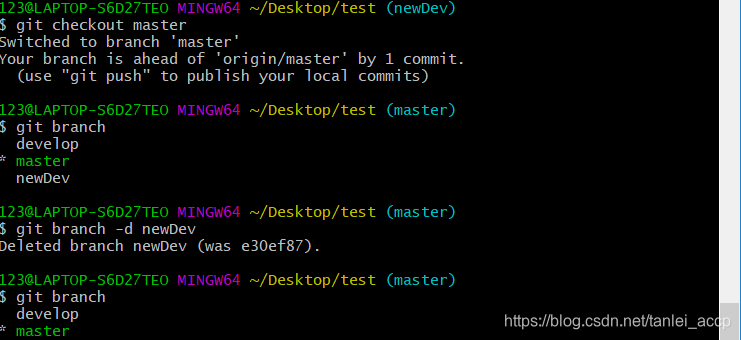
我们发现newDev这个分支已经被删除了,同时master分支被HEAD指针选中。那么这个时候的git分支情况如下图: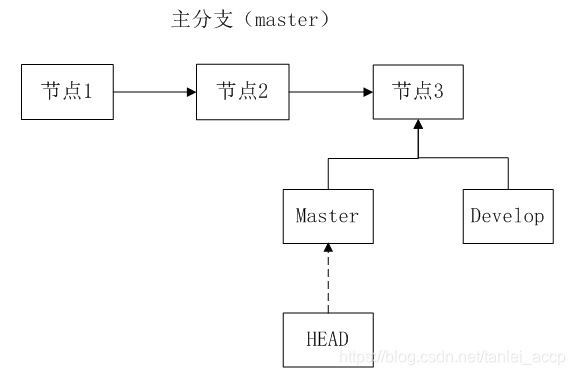
- 在开发的最后阶段,我们可能需要将不同的分支合并。那么合并的结果就有可能会产生冲突。因为我们的master分支和devlop分支都对HelloWorld.java文件进行了修改。
- 使用git merge develop命令合并分支,此时会报错。告诉你文件已经产生了冲突。如下图:

打开HelloWorld.java文件内容如下: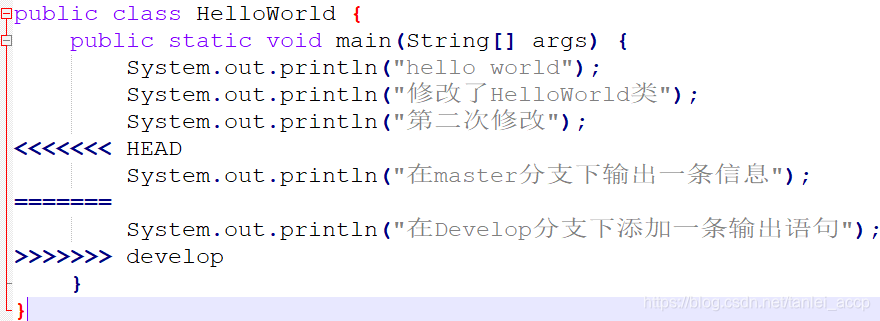
- 此时我们需要编辑冲突,编辑冲突的方式也很简单,就是把想留下来的部分保留。把不需要的部分去掉就可以了。我们看到<<<<<<<< ==========和>>>>>>>>>>>这些符号是我们不要的,而两条输出语句我们都想保留。因此把不需要的符号去掉即可,如下图:
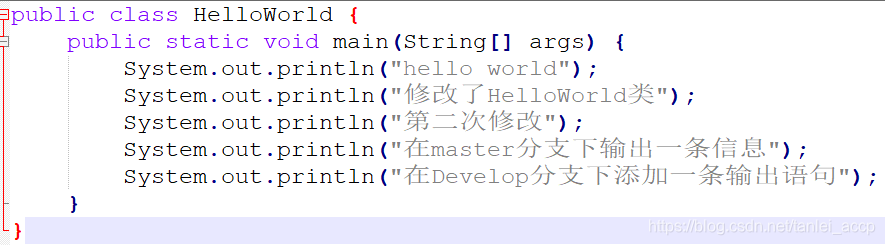
- 此时我们再次执行git status,发现有个文件没有提交。那么我们git add后git commit提交即可,如下图:
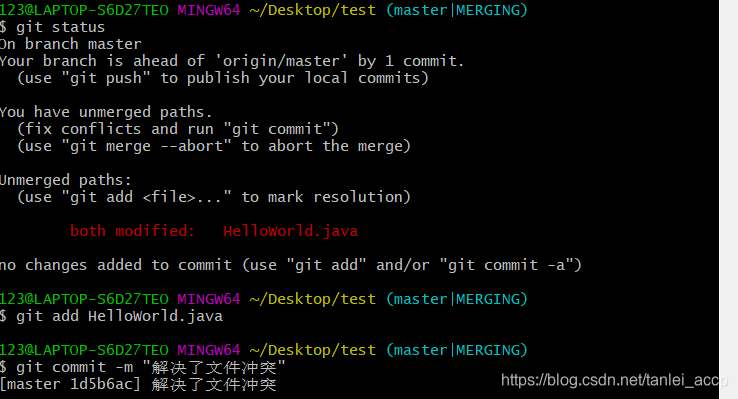
- 我们这时候再使用git branch命令查看一下分支情况,发现master分支仍然是当前分支。如下图:

- 那么我们这时候再次切换到develop分支呢?情况如何?

这时候我们再看HelloWorld.java文件,发现它里面的内容又是develop分支当中的内容了,如下图: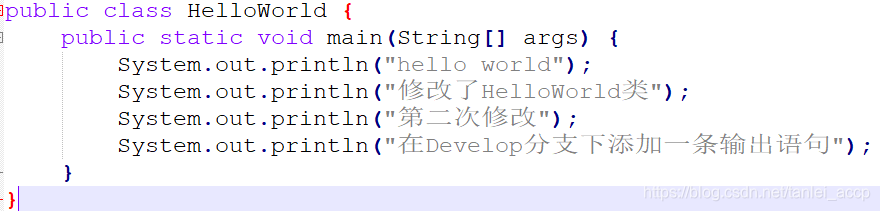
也就是说刚才的合并分支是将master当中的内容与develop分支当中的内容合并到了master分支上了,而develop分支没有被改变。develop分支依然存在。如果不再需要develop分支,我们可以使用git branch -d develop命令删除develop分支。 - 我们也可以使用git log --graph --pretty=oneline --abbrev-commit命令查看日志信息,如下图所示:
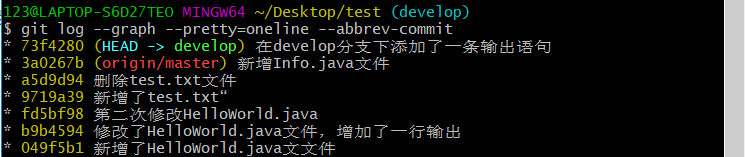
- 我们可以使用git push origin本地分支名:远程分支名将分支push到远程仓库,如果没有冒号那么本地分支名将会与远程分支名相同,如下图:
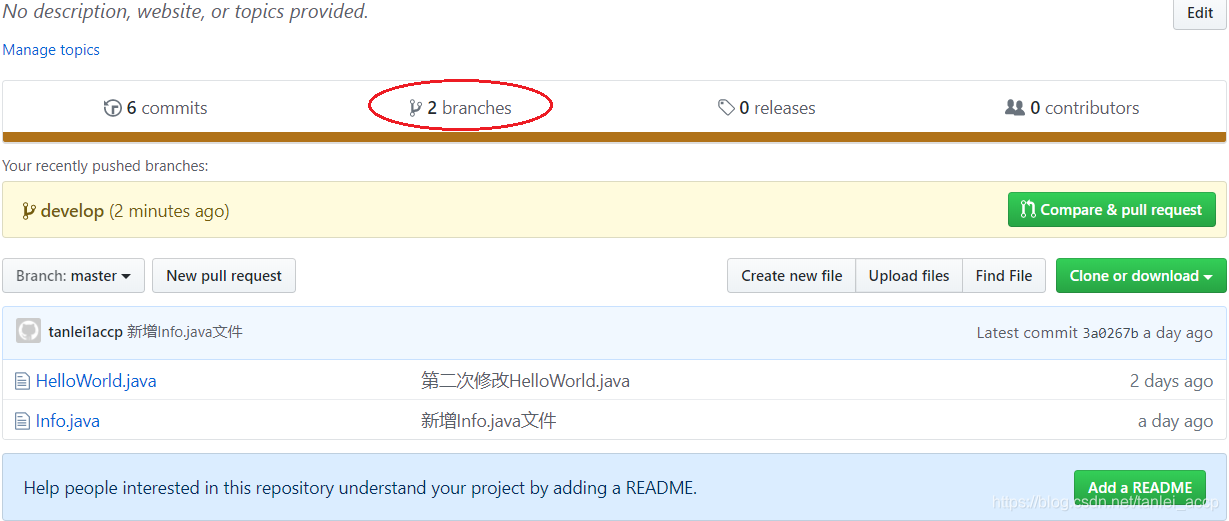
发现这里已经有两个分支了,然后点开可以看见具体的分支详情,如下图: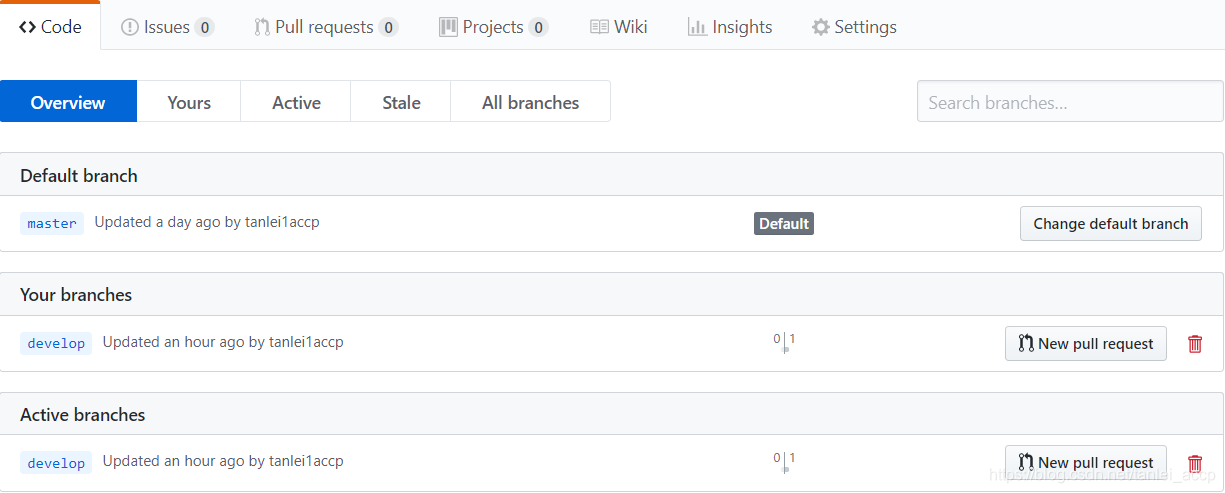
- 此时输入$ git push origin master将master分支也提交到远程仓库,如下图:
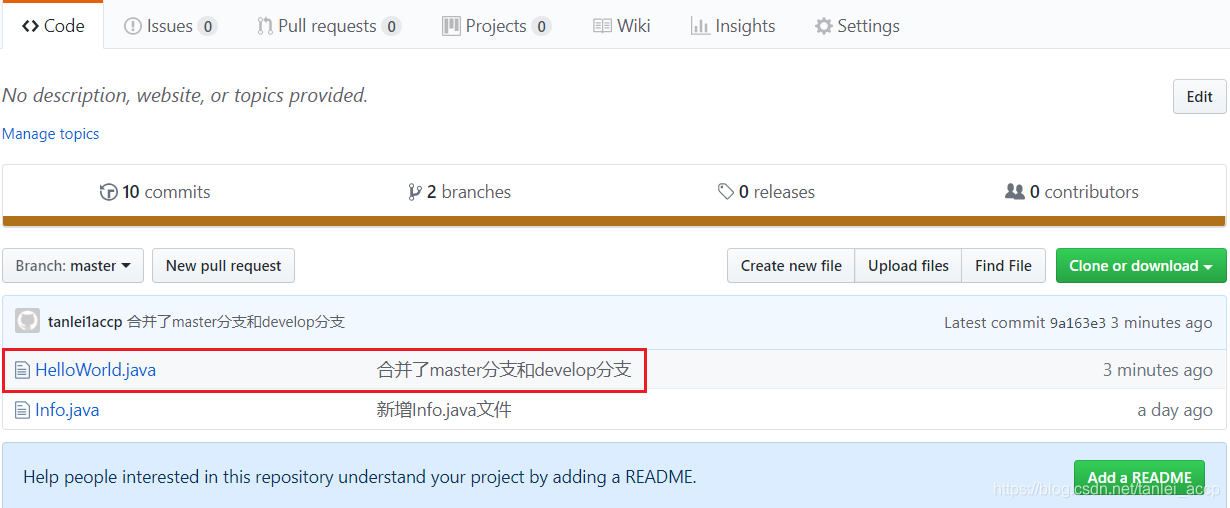
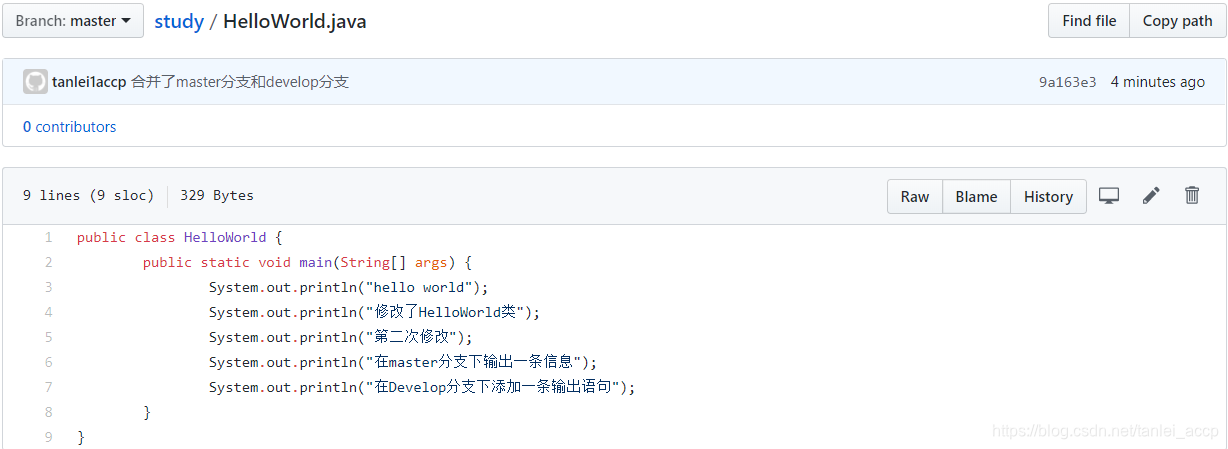
- github是可以开源协同开发一个项目的,这就带来一个问题。某一天你想参与一个强大团队的开源项目开发。但是这个团队的老大不一定认可你。怕你随意修改他的代码会对他的团队带来损失。因此你可以fork他的项目到你自己的项目库,经过修改后再pull request(拉取请求)到大牛团队里,如果大牛团队认可了你就会接受你的pull request,这样你们就可以协同一起开发项目了。
- github上有个测试fork的项目,项目网址是:https://github.com/octocat/Spoon-Knife/,我们打开这个网址看到如下内容:
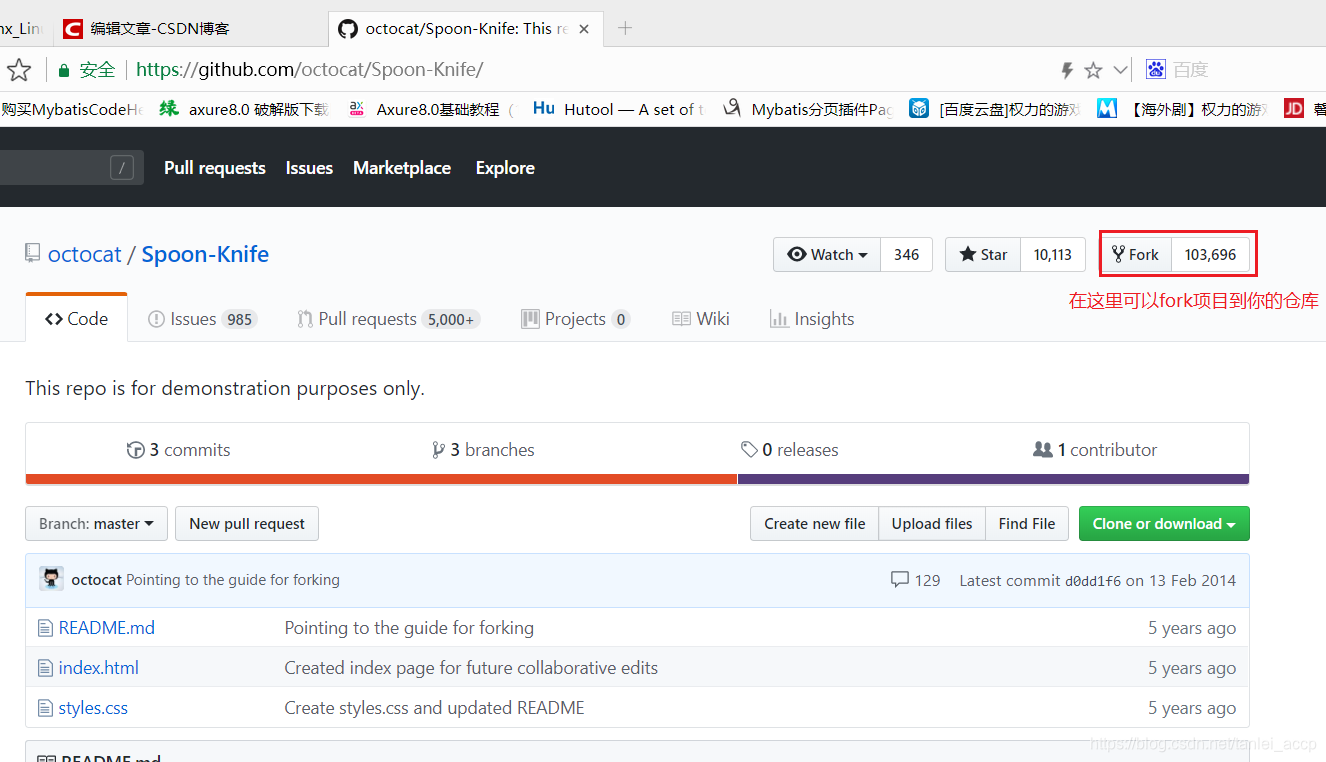
- 点击Fork按钮此时会进入如下界面:
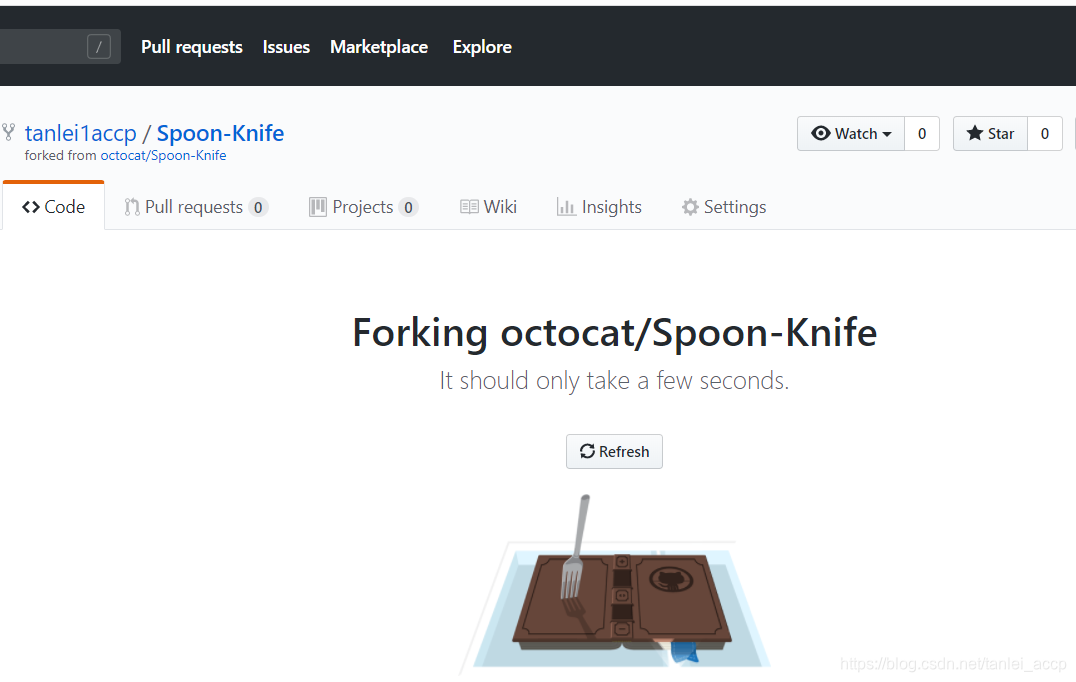
- 稍后会在你的仓库当中创建Spoon-Knife项目,如下图:

- 项目已经到了我们自己的仓库当中,我们就可以随意修改了。比如下载项目,修改然后再上传,如下图:
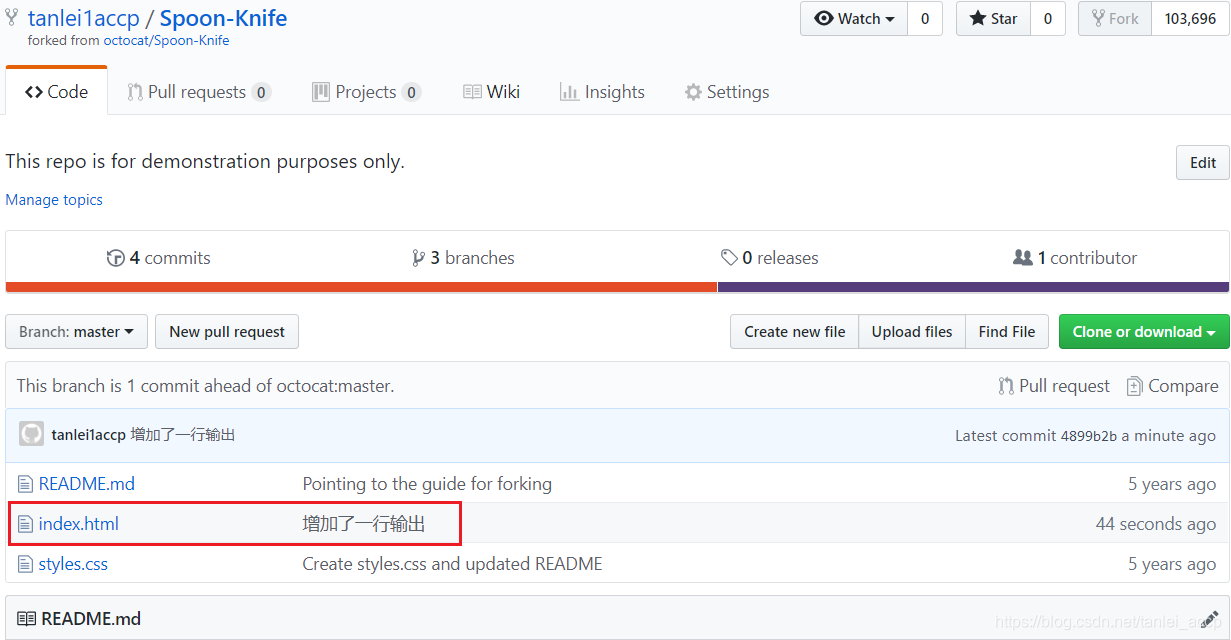
- 此时我们可以点击New pull request按钮向大牛团队发起拉取请求,如下图:
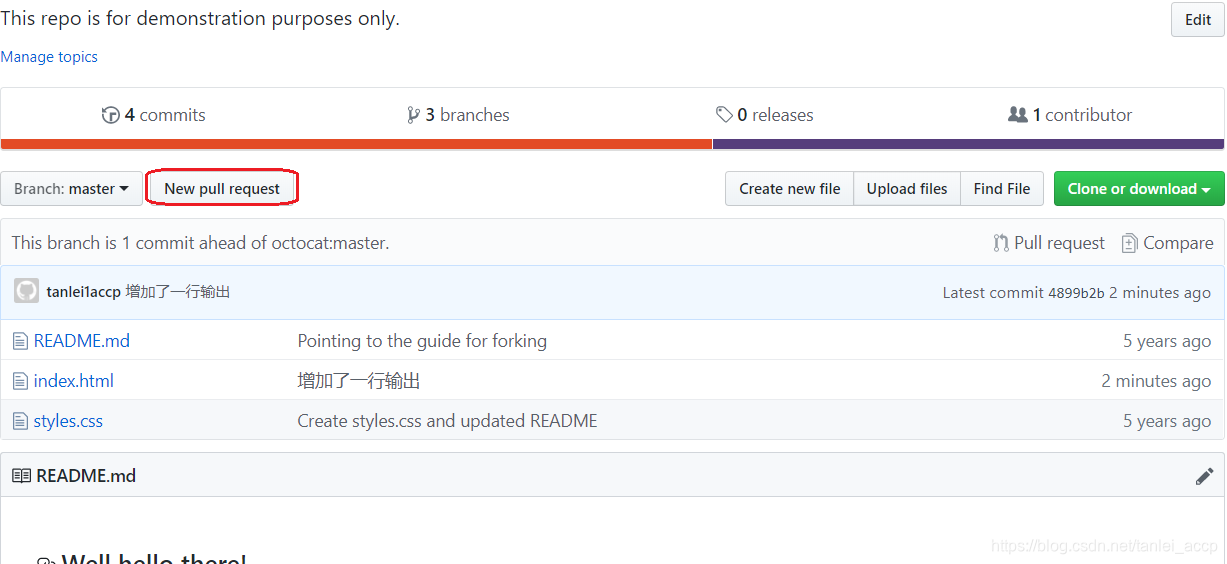
- 这个时候回到了大牛团队项目库,可以看见你发送了一个pull request,如下图:
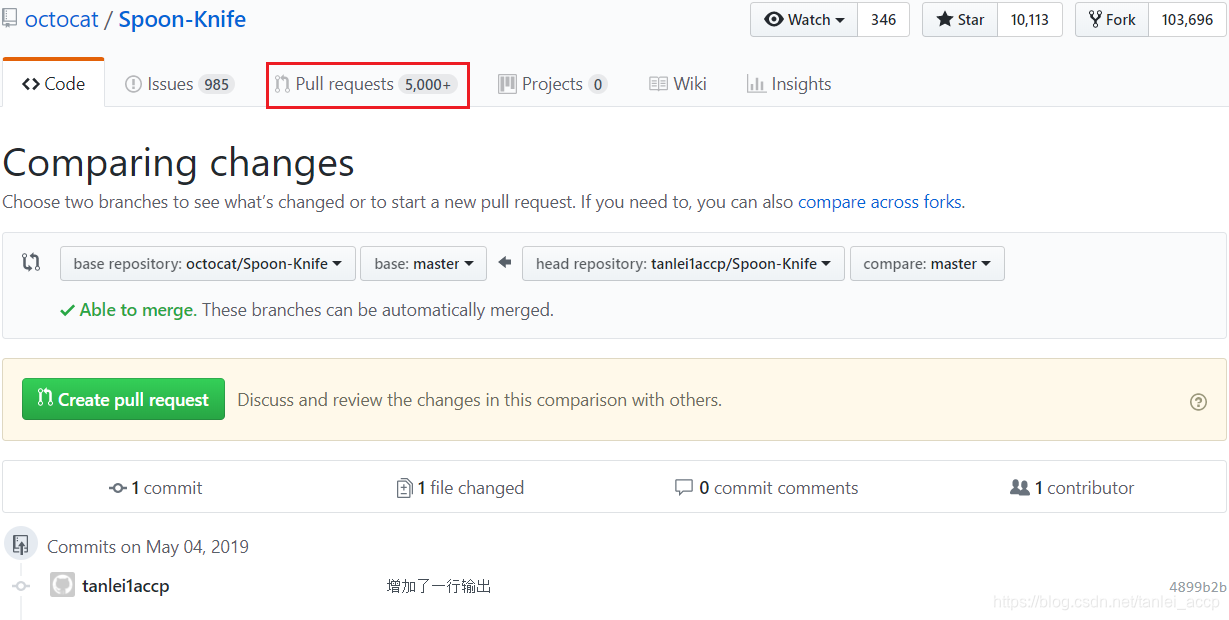
我们看到已经有很多人向该团队发送pull请求了。项目方是否接受你的请求则视情况而定。 - 当你觉得你的github仓库当中的项目已经没有存在的必要了,那么可以删除你的项目。方法是在项目主界面当中点击Settings按钮,如下图:
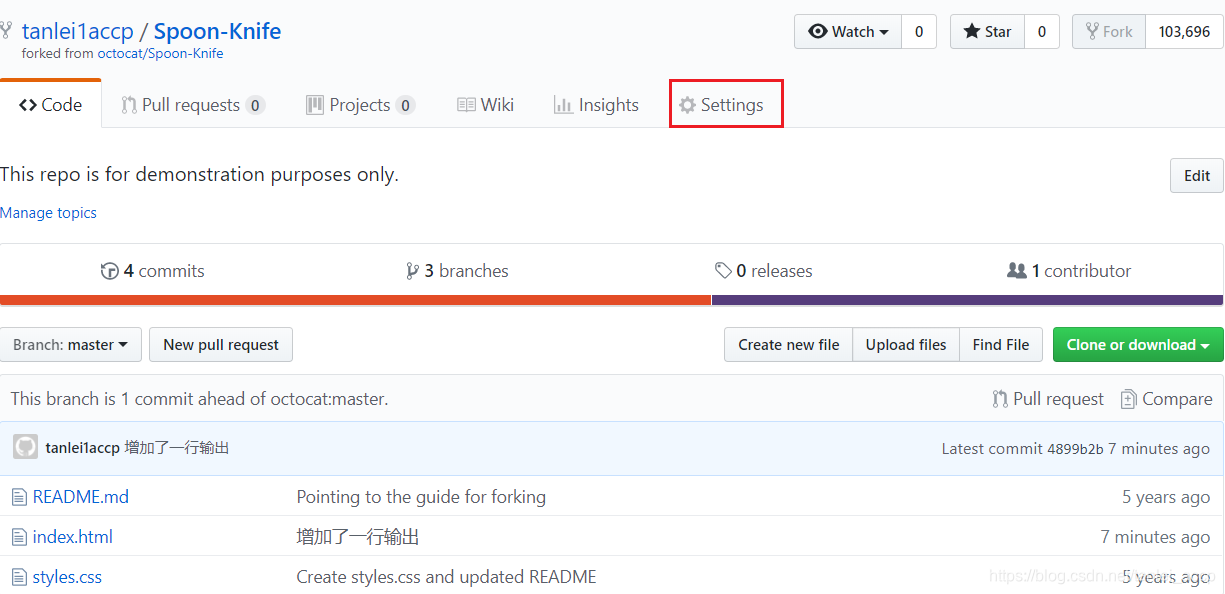
- 进入设置界面后向下拉,找到Danger Zone,点击最下面的Delete this repository按钮如下图:
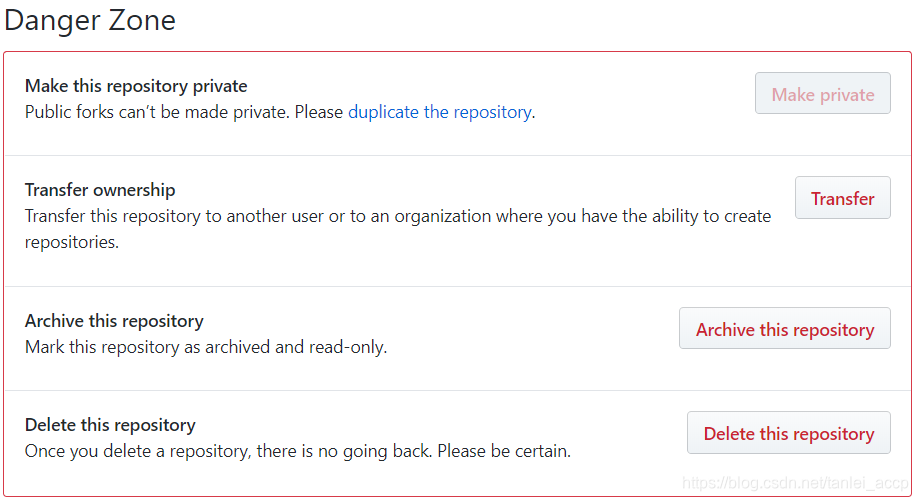
- 此时会提示你这个操作不可逆,你必须输入项目名称以确认才能删除,如下图:
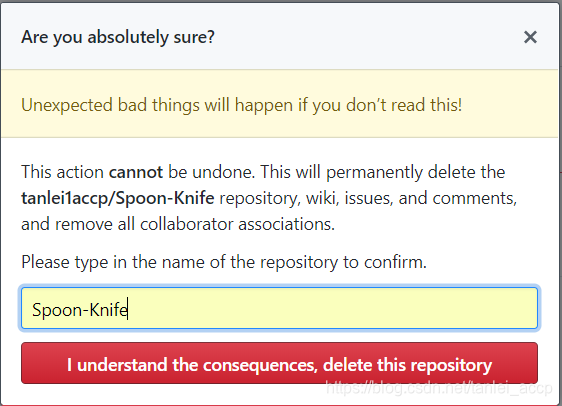
- 点击红色按钮后即可删除
上一篇:一步一步教你 学会使用git 第二集 (超详细,图文)
这篇关于一步一步教你学会使用git 第三集 (超详细,图文)的文章就介绍到这儿,希望我们推荐的文章对编程师们有所帮助!





